Nykyään meillä on enemmän tapoja kommunikoida ystävien ja perheen kanssa kuin koskaan. Ja kun sosiaalinen media ja pikaviestintäsovellukset nousevat, monet asiantuntijat ennustavat, että tekstiviestit katoavat; Uuden kyselyn mukaan tekstiviestien käyttö lisääntyy kuitenkin osittain siksi, että se on edelleen kaikkein häiritsevin tapa kommunikoida muiden kanssa. Plus, Apple esitteli emoji jatkuvasti, mikä on toinen syy, miksi ihmiset haluavat lähettää tekstejä.
Viime aikoina jotkut ihmiset ilmoittivat, että iPhone ei vastaanota tekstejä. Vielä tärkeämpää on, että ihmiset voivat jättää tärkeitä tietoja, kun tämä ongelma ilmenee. Siksi näytämme sinulle miten korjata iPhone ei vastaanota tekstejä.
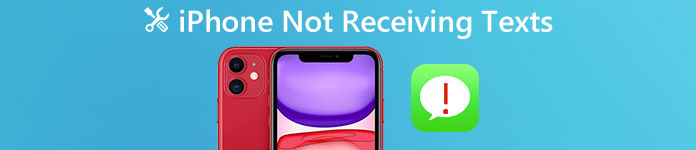
- Vinkki 1: Nopea ratkaisu korjata "iPhone ei vastaanota tekstiä" -ongelma
- Vinkki 2: Korjaa "iPhone ei vastaanota tekstiä" -ongelma tarkistamalla verkkoyhteys
- Vinkki 3: Korjaa "iPhone ei vastaanota tekstejä" -ongelma käynnistämällä iPhone uudelleen
- Vinkki 4: Korjaa "iPhone ei vastaanota tekstiä" -ongelma sammuttamalla LTE
- Vinkki 5: Korjaa "iPhone ei vastaanota tekstiä" -ongelma nollaamalla verkkoasetukset
- Vinkki 6: Korjaa "iPhone ei vastaanota tekstejä" -ongelma kytkemällä iMessage päälle / pois päältä
- Vinkki 7: Korjaa "iPhone ei vastaanota tekstiä" -ongelma tehdasasetusten palauttamisen avulla
- Vihje 8: Ota yhteyttä Apple-tukeen tai mene Applen vähittäiskauppaan
Vihje 1: Nopea ratkaisu korjata "iPhone ei vastaanota tekstiä" -ongelma
Helpoin tapa korjata iPhone ei vastaanota tekstejä on Apeaksoft iOS-järjestelmän palauttaminen. Sen tärkeimmät ominaisuudet ovat:
iOS-järjestelmän palauttaminen
- Diagnoosi, miksi iPhone ei vastaanota tekstiviestejä kehittyneen tekniikan avulla.
- Korjaa erilaisia iPhone-ongelmia yhdellä napsautuksella.
- Älä vahingoita nykyisiä tietoja iPhone-ongelmien korjaamisessa.
- Hanki iPhone normaalisti palautustilassa ja DFU-tilassa.
- Tukee kaikkia iPhone-malleja, kuten iPhone 15/14/13/12/11/XS/XR/X/8/7/6 jne.
- Yhteensopiva Windows 11/10/8/8.1/7/XP ja Mac OS:n kanssa.
Sanalla sanottuna se on helpoin tapa korjata iPhone, joka ei vastaanota tekstejä.
Vaihe 1. Asenna helpoin iPhone-palautustyökalu
Lataa ja asenna iOS-järjestelmän palautuksen uusin versio tietokoneeseen. Kytke iPhone tietokoneeseesi salamanauhalla ja käynnistä ohjelma.

Vaihe 2. Aseta iPhone DFU-tilaan
Napsauta "Käynnistä"-painiketta diagnosoidaksesi, miksi iPhone ei vastaanota tekstejä. Napsauta sitten "Kysymys" -painiketta ja seuraa ohjeita käynnistääksesi iPhonesi DFU-tilaan.

Vaihe 3. Korjaa iPhone, joka ei vastaanota tekstiviestejä
Kun sinut viedään tietoikkunaan, valitse iPhone-mallisi ja paina "Lataa" -painiketta saadaksesi tarvittavan laiteohjelmiston. Sitten ohjelma korjaa laitteesi automaattisesti.

Vihje 2: Korjaa "iPhone ei vastaanota tekstiä" -ongelma tarkistamalla verkkoyhteys
Kun näyttöön tulee ongelma, jota iPhone ei vastaanota, sinun on tarkistettava laitteen verkkoyhteys. Langattomat yhteydet näkyvät yleensä näytön yläosassa. Jos et näe langatonta yhteyttä tai jos liitännässä on varoitusmerkki, voit laittaa laitteen palvelukuolleiseen vyöhykkeeseen.
Verkkoyhteys on tarpeen useissa iPhonen ominaisuuksissa, kuten iCloud-varmuuskopioinnissa, iPhone-viestien lähettämisessä jne.
Niinpä tämä tapa on myös ratkaisu, kun iPhone ei palaa iCloudiin, iPhone ei lähetä iMessages- tai tekstiviestejä jne.
Vihje: Yritä ottaa yhteyttä toiseen puhelinnumeroon, ehkä lähettäjän älypuhelin on rikki, mutta ei sinun.
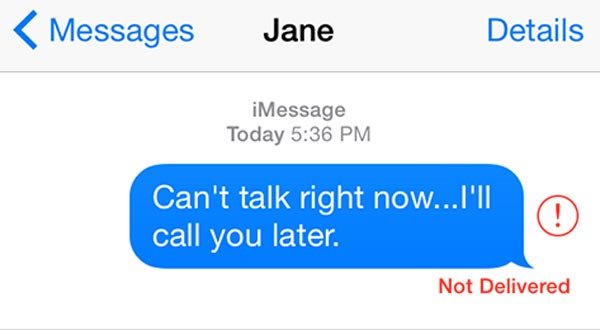
Vihje 3: Korjaa "iPhone ei vastaanota tekstejä" -ongelma käynnistämällä iPhone uudelleen
Vaikka iPhone käynnistetään uudelleen on yksinkertainen, se pystyy tehokkaasti vianmääritykseen, kun iPhone ei vastaanota tekstejä.
Vaihe 1. Poista tarpeettomat lisävarusteet iPhonesta. Käynnistä iPhone uudelleen painamalla painiketta.
iPhone 8 tai uudempi: paina ja vapauta "Äänenvoimakkuuden lisäys" -painike nopeasti, toista "Äänenvoimakkuuden vähennys" -painikkeen toiminto, paina "Side" -painiketta, kunnes näet Apple-logon näytöllä.
iPhone 7/7 Plus: laitteistopainikeyhdistelmä on "Side" ja "Volume Down" -painikkeet.
iPhone 6s / 6 ja vanhemmat: pidä Sivupainiketta ja Koti-painiketta painettuna jonkin aikaa, kunnes Apple-logo ilmestyy näytölle.
Vaihe 2. Kirjaudu sisään iPhoneen salasanan kanssa käynnistyksen jälkeen.

Vihje 4: Korjaa "iPhone ei vastaanota tekstiä" -ongelma sammuttamalla LTE
Jotkin langattomat operaattorit laajentavat LTE-peittoa ja jos olet alueella, jossa LTE: täsi ei käytetä, iPhone ei vastaanota tekstiä. Ratkaisu on kytkeä LTE pois päältä.
Vaihe 1. Käynnistä Asetukset-sovellus kotinäytöltä.
Vaihe 2. Siirry kohtaan "Cellular"> "LTE" ja valitse "Vain tiedot" tai "Pois".
Vaihe 3. Käynnistä iPhone uudelleen ja yritä vastaanottaa tekstiviesti uudelleen.
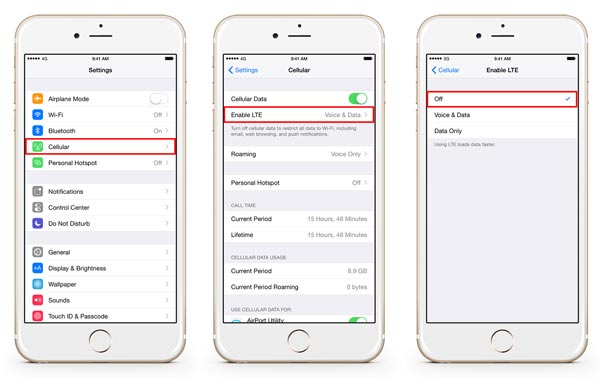
Vihje 5: Korjaa "iPhone ei vastaanota tekstiä" -ongelma nollaamalla verkkoasetukset
Toinen tapa korjata iPhone, joka ei vastaanota tekstiä, on nollaa verkkoasetukset
Vaihe 1. Avaa iPhonen "Asetukset" -sovellus ja siirry kohtaan "Yleiset"> "Palauta" ja kosketa "Palauta verkkoasetukset" -vaihtoehtoa.
Vaihe 2. Syötä salasanasi vahvistaaksesi, että olet omistaja, ja napauta uudelleen "Nollaa verkkoasetukset" aloittaaksesi sen.
Vaihe 3. Lopuksi käynnistä iPhone uudelleen ja tekstin pitäisi toimia normaalisti.

Vihje 6: Korjaa "iPhone ei vastaanota tekstejä" -ongelma kytkemällä iMessage päälle / pois päältä
Jos iPhonen ongelma, joka ei vastaanota tekstejä, jatkuu, voit yrittää ottaa iMessage uudelleen käyttöön.
Vaihe 1. Avaa "Asetukset"> "Viestit" peräkkäin.
Vaihe 2. Vaihda kytkin, kun haluat kytkeä iMessagen pois. Odota muutama sekunti, ota iMessage uudelleen käyttöön.
Vaihe 3. Lähetä ja vastaanota tekstejä tarkistaaksesi, onko ongelma ratkaistu.
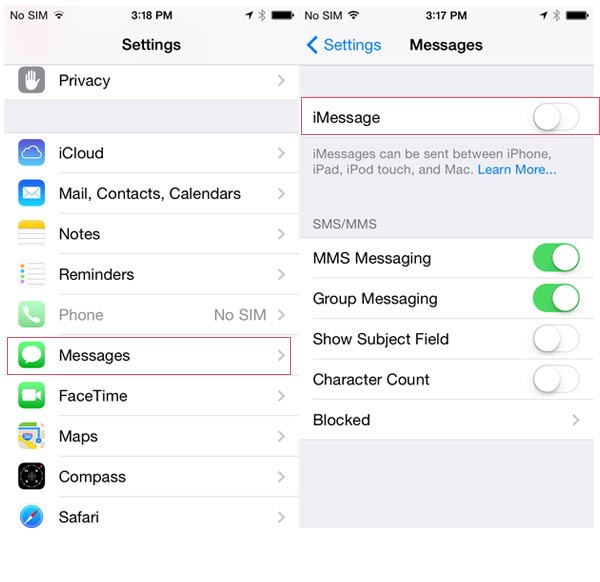
Vihje 7: Korjaa "iPhone ei vastaanota tekstiä" -ongelma tehdasasetusten palauttamisen avulla
Jos edellä mainitut ratkaisut ovat virheellisiä, sinun on suoritettava jyrkempi komento, palauta iPhone tehdasasetuksiin. Se on tehokas vianmääritys, mutta iPhonen nykyiset tiedot poistetaan, joten kannattaa varmuuskopioida laite iTunesilla tai iCloudilla.
Vaihe 1. Suorita "Asetukset" -sovellus aloitusnäytöltä, siirry kohtaan "Yleiset"> "Nollaa" ja napauta "Nollaa kaikki sisältö ja asetukset". Syötä PIN-koodisi ja vahvista nollaaminen aloittaaksesi prosessin.
Vaihe 2. Kun se on valmis, odota, että iPhone käynnistyy ja näyttää aloitusnäytön. Valitse sitten "Aseta laite" ja palauta sitten laite iCloudista tai iTunesista.
Vaihe 3. Palautuksen jälkeen voit kokeilla laitteen tekstiviestitoimintoa tarkistaaksesi, toimiiko se oikein.

Vihje 8: Ota yhteyttä Apple-tukeen tai mene Applen vähittäiskauppaan
Vaikka harvinaiset, laitteistovauriot tai ohjelmistoviat voivat johtaa siihen, että iPhone ei vastaanota myös tekstejä. Appleilla on erinomainen tiimi, joka antaa apua milloin tahansa. Niinpä, kun kohtaat ongelman, voit ratkaista ongelman itse, ota yhteyttä Applen tukeen (support.apple.com/contact).
Lisäksi AppleCare on Applen tuotenimi laajennettuja takuu- ja teknisiä tukisuunnitelmia varten. Jos olet ostanut AppleCaren tai AppleCare +: n, voit ottaa yhteyttä Applen tekniseen tukitiimiin.
Toinen paikka iPhonen laitteiston korjaamiseen on Apple Store. Voit ottaa iPhonen lähimpään Apple Storeen tai soittaa 1-800-MY-APPLE: lle, kun haluat määrittää postin korjauspalvelun.
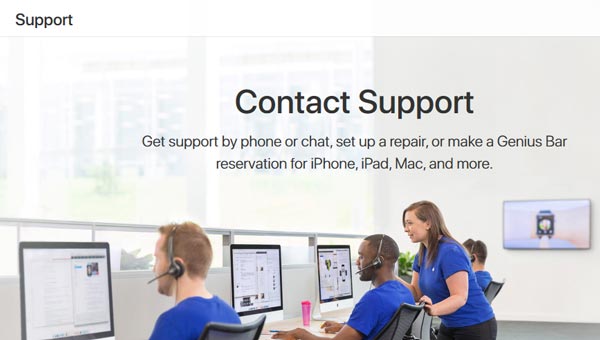
Yhteenveto
iPhone pyrkii ajoittain toimimaan virheellisesti, vaikka sen uskotaan olevan paras älypuhelimerkki. iPhone, joka ei vastaanota tekstejä, on laitteen yleisimpiä ongelmia. Kun se tapahtuu iPhonellasi, voit seurata tämän oppaan ohjeita ja korjata ne helposti. Jos se on iPhone, joka ei vastaanota tekstejä, suosittelemme, että yrität kokeilla Apeaksoft iOS System Recovery -ohjelmaa, joka on helpoin tapa ratkaista iPhonen toimintahäiriöt.



 iPhone Data Recovery
iPhone Data Recovery iOS-järjestelmän palauttaminen
iOS-järjestelmän palauttaminen iOS-tietojen varmuuskopiointi ja palautus
iOS-tietojen varmuuskopiointi ja palautus iOS-näytön tallennin
iOS-näytön tallennin MobieTrans
MobieTrans iPhone Transfer
iPhone Transfer iPhone Eraser
iPhone Eraser WhatsApp-siirto
WhatsApp-siirto iOS-lukituksen poistaja
iOS-lukituksen poistaja Ilmainen HEIC-muunnin
Ilmainen HEIC-muunnin iPhonen sijainnin vaihtaja
iPhonen sijainnin vaihtaja Android Data Recovery
Android Data Recovery Rikkoutunut Android Data Extraction
Rikkoutunut Android Data Extraction Android Data Backup & Restore
Android Data Backup & Restore Puhelimen siirto
Puhelimen siirto Data Recovery
Data Recovery Blu-ray-soitin
Blu-ray-soitin Mac Cleaner
Mac Cleaner DVD Creator
DVD Creator PDF Converter Ultimate
PDF Converter Ultimate Windowsin salasanan palautus
Windowsin salasanan palautus Puhelimen peili
Puhelimen peili Video Converter Ultimate
Video Converter Ultimate video Editor
video Editor Screen Recorder
Screen Recorder PPT to Video Converter
PPT to Video Converter Diaesityksen tekijä
Diaesityksen tekijä Vapaa Video Converter
Vapaa Video Converter Vapaa näytön tallennin
Vapaa näytön tallennin Ilmainen HEIC-muunnin
Ilmainen HEIC-muunnin Ilmainen videokompressori
Ilmainen videokompressori Ilmainen PDF-kompressori
Ilmainen PDF-kompressori Ilmainen äänimuunnin
Ilmainen äänimuunnin Ilmainen äänitys
Ilmainen äänitys Vapaa Video Joiner
Vapaa Video Joiner Ilmainen kuvan kompressori
Ilmainen kuvan kompressori Ilmainen taustapyyhekumi
Ilmainen taustapyyhekumi Ilmainen kuvan parannin
Ilmainen kuvan parannin Ilmainen vesileiman poistaja
Ilmainen vesileiman poistaja iPhone-näytön lukitus
iPhone-näytön lukitus Pulmapeli Cube
Pulmapeli Cube





